もくじ
eTAの公式サイトから簡単に申請できます
最近は渡航申請も電子申請が増えてきました。アメリカ本土もしくはハワイならばESTAを電子渡航認証で取得できますし、台湾も電子渡航認証で事前に申請が可能です。申請時に必要な書類が出てきた場合に備えて、フライトを予約する数日前には申請を行いましょう。有効期限は最長5年間(パスポートの有効期限がきたら一緒に失効します)こちらは外務省の案内サイト
https://www.mofa.go.jp/mofaj/na/na1/page24_000587.htmlアメリカに行く場合はESTAの申請が必要です。ESTAの説明はこちら

カナダも同じく電子渡航認証としてeTAで電子認証申請します。本来の取得料金は$7のみですが、公式サイト以外で申請すると$75程度の手数料を取られますのでご注意ください。こちらが公式サイトです。ドメインが政府公式の「canada.ca」となっていれば大丈夫です。
https://www.canada.ca/en/immigration-refugees-citizenship/services/visit-canada/eta/apply-ja.htmlGoogle検索結果に表示される「広告」に注意
Googleで「eTA」と検索すると上から4つは「広告」となっており、全て代理店サイトでした。この代理店サイト内を確認すると非常にわかりにくい場所に手数料が$75(6500円くらい!)必要と書いてあります。公式は500円しかかからないのに10倍以上の手数料です。
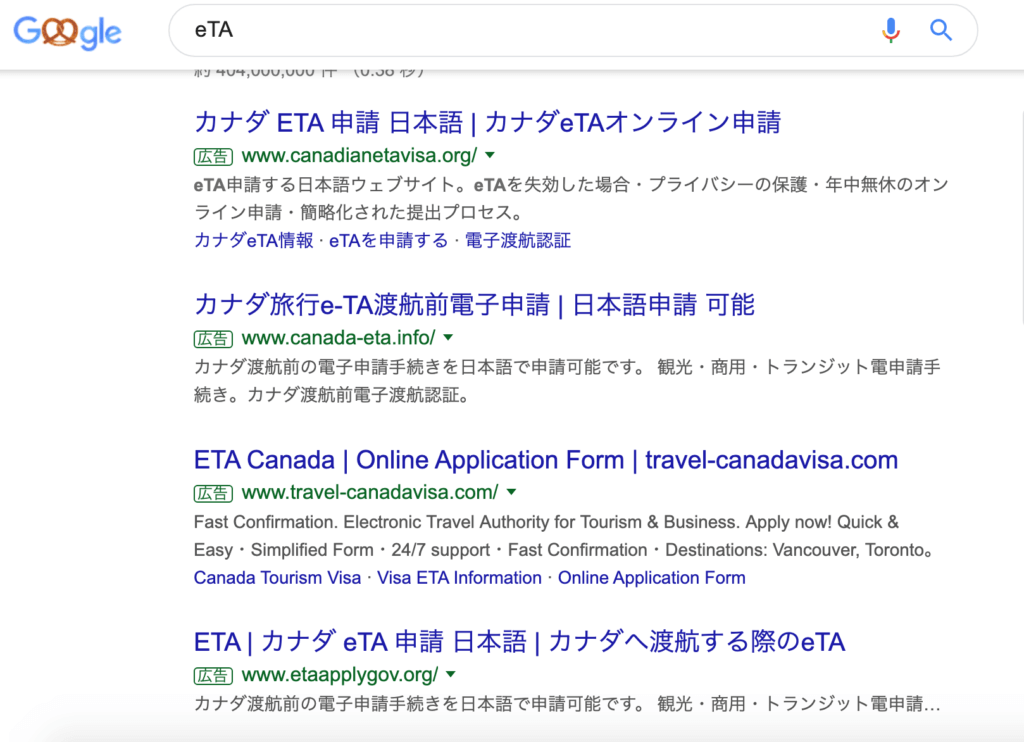
eTAを申請しよう
eTA申請に必要なのは次の3つです。
・カナダの入国ビザが免除されているパスポート(日本はビザ免除されてます)
・有効なEメールアドレス(スマホで確認できるアドレスをオススメします)
・取得料金$7を支払うためのクレジットカード
家族などで複数人の申請を行う場合は1人ずつ申請します。複数人まとめての申請はできません。また、申請はタイムアウトが設定されていますので十分な時間が取れるときに行なってください。
申請完了時に領収書が表示されるので必ず印刷しておきましょう。後からの印刷や再発行はできません。
それでは申請していきましょう。「eTAを申請する」から進みます
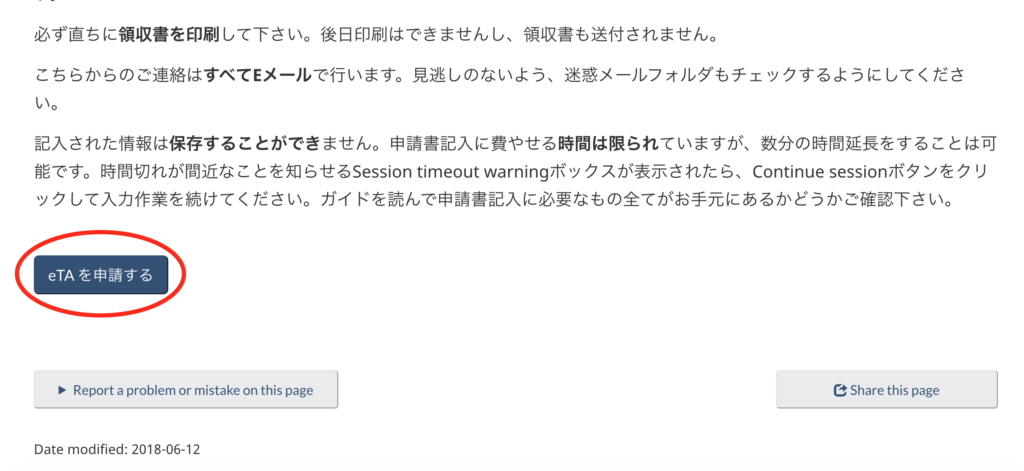
パスポートの情報を入力します、と書いてますがフランスかベネズエラのパスポートか?と聞かれてますので、それ以外なら「No」です。この2ヶ国のパスポート番号は間違いが多いので、詳細な説明が表示されるようになっています。
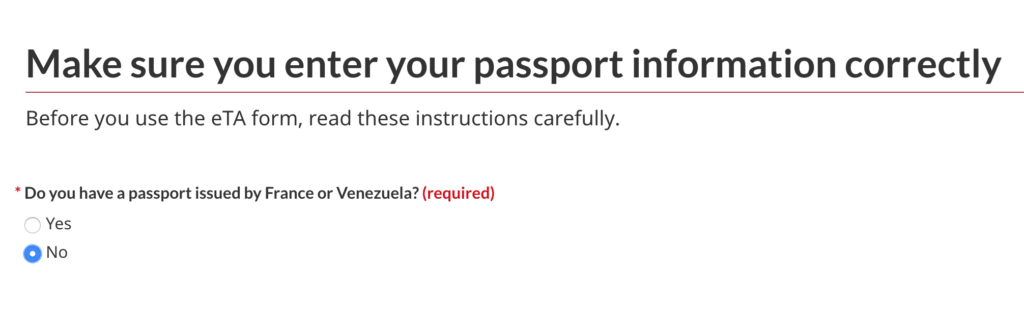
次は「誰かの代理で申請しているか?」となっているので、代理でなければ「No」を選択しましょう。「No」を選択すると下のボックスは消えます。お子さんの代理などで入力する場合は「Yes」で下の質問も「Yes」になります。
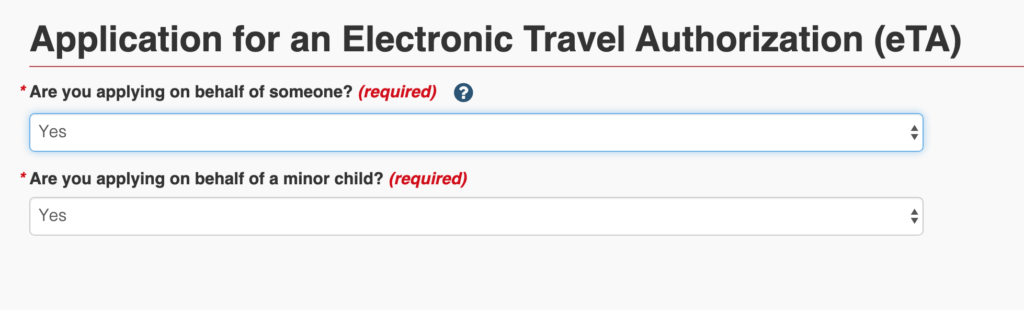
いよいよ、パスポート情報の入力です。ここで時間がかかるとタイムアウトしますが延長するかどうかのメッセージが出て、入力時間は延長できます。入力ミスすると最悪入国ができませんので、落ち着いて入力しましょう。
最初はパスポートの種類。通常の手順で発行されたパスポートならば「Passport-ordinary/regular」で問題ありません。その他のパスポートの場合は一番近いものを選択してください。
次は発行国コードです。日本であれば「JPN(Japan)」です。
3つ目は国籍、パスポートに記載された国籍を選択します。日本人なら「Japan」
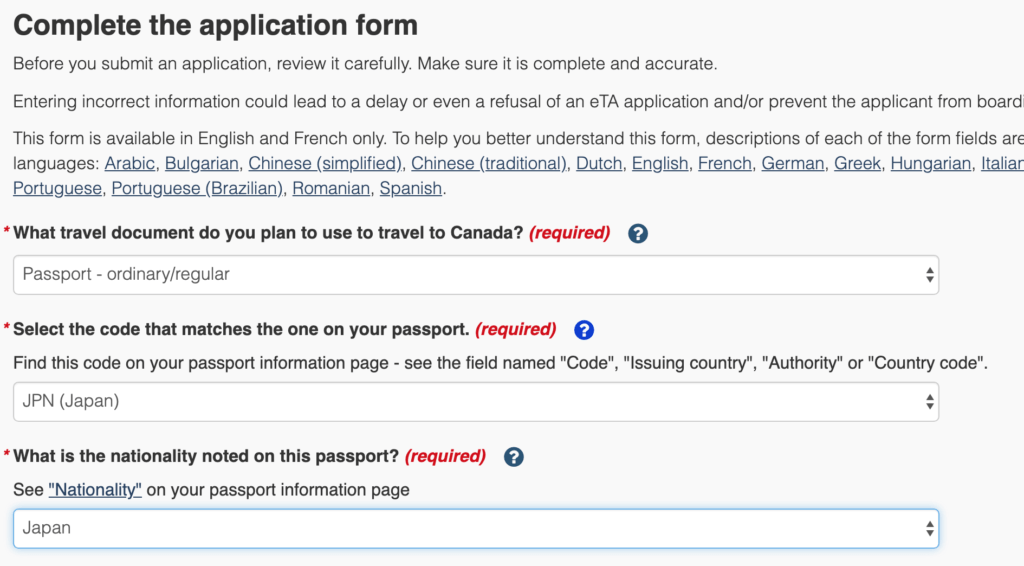
パスポート番号、アルファベット2桁+数字7桁ですが、確認のため2回入力します。2つ目にコピペはできないので手入力してください。
Surname(s)/last name(s)は名字(姓)、Given name(s)/first name(s)は名前です。パスポートに記載されている通りに記載しましょう。
Date of birthは誕生日(パスポートに記載の日付)
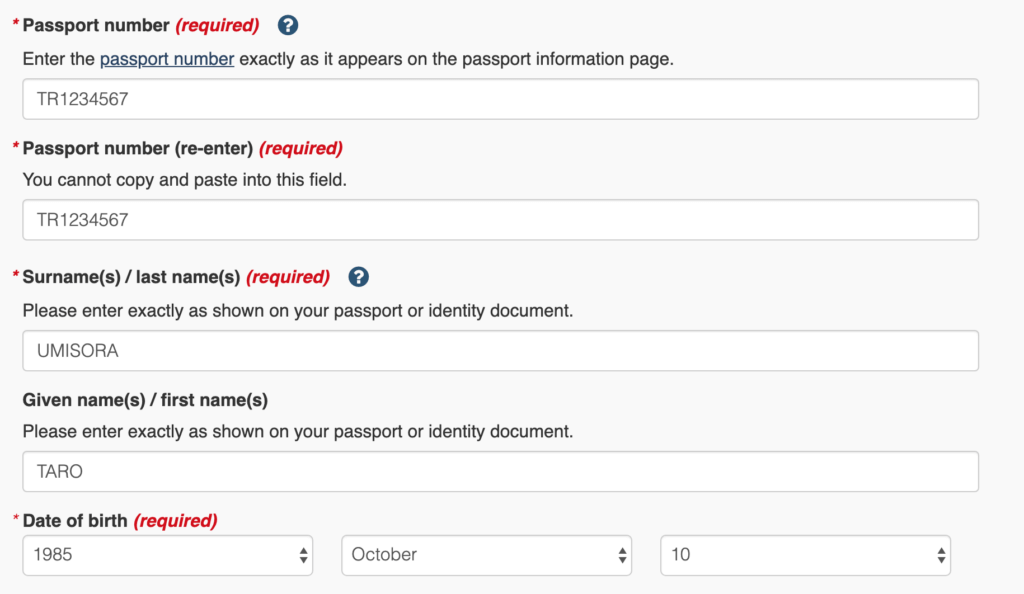
次々いきましょう。
Gender(性別)はFemale(女性)、Male(男性)、Another Gender(その他)で該当するものを選択
Contry/territory of birthは出身国、日本生まれなら「Japan」
City/town of birthは出身地になるので、生まれた市町村を記載しましょう。
Date of issue of passportはパスポートの発行日です。
Date of expiry of passportはパスポートの有効期限です。
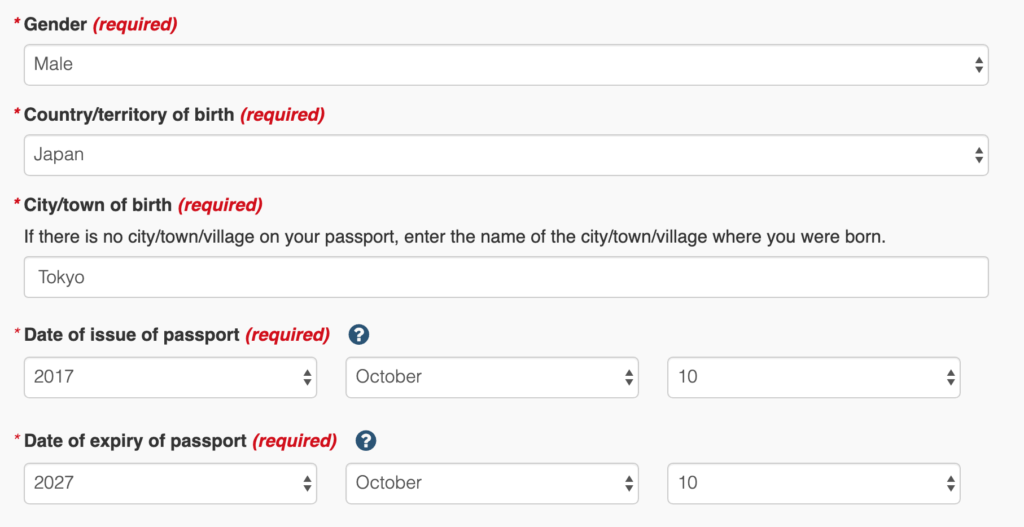
さあ、後半戦です。
Additional nationalitiesは追加の国籍についてとなっていますが、日本以外の国籍を所持している場合は選択して、所持していない場合はクリック不要。
Marital statusは婚姻状況。一番近いものを選択してください。
・Married (既婚者)
・Legally separated(別居)
・Divorced(離婚者)
・Annulled marriage(婚姻取消)
・Widowed(寡婦・寡夫)
・Common-law(事実婚)
・Never married/Single(未婚/独身)
次は、過去にカナダのビザやeTAを取得したことがあるならば「Yes」として番号を入力、番号がわからない場合は「NA(非該当)」と入力しましょう。
Employment informationは職業の状況、職種に一番近いものを選択すると、さらに詳細を選択するボックスが表示されるので、これまた近いものを選択、会社の名前、住所などを入力します。
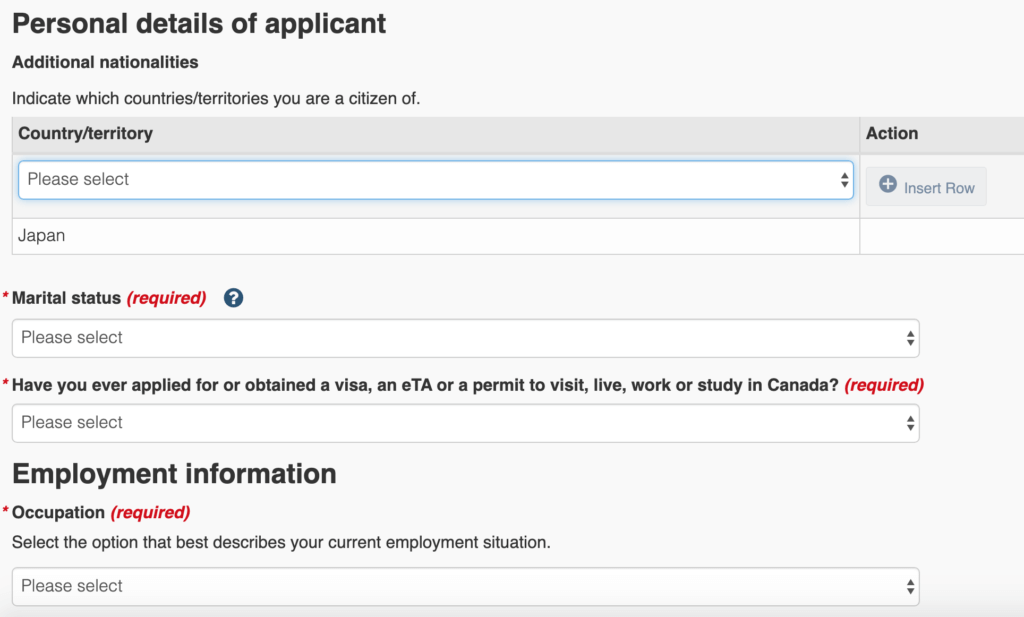
ここからはContact Infomation連絡先の登録になります。
Preferred language to contact youはEnglish(英語)もしくはFrench(フランス語)
Email addressは有効な電子メールアドレス、メールアドレスはコピペ無しで2度入力します。
Residential addressは住所、マンション/アパート名、市町村名の次に書く地区名、市町村名、国、都道府県、の順に入力します。途中「Street address/name line 2 (if applicable)」となっている部分は住所が長い場合などに使います。
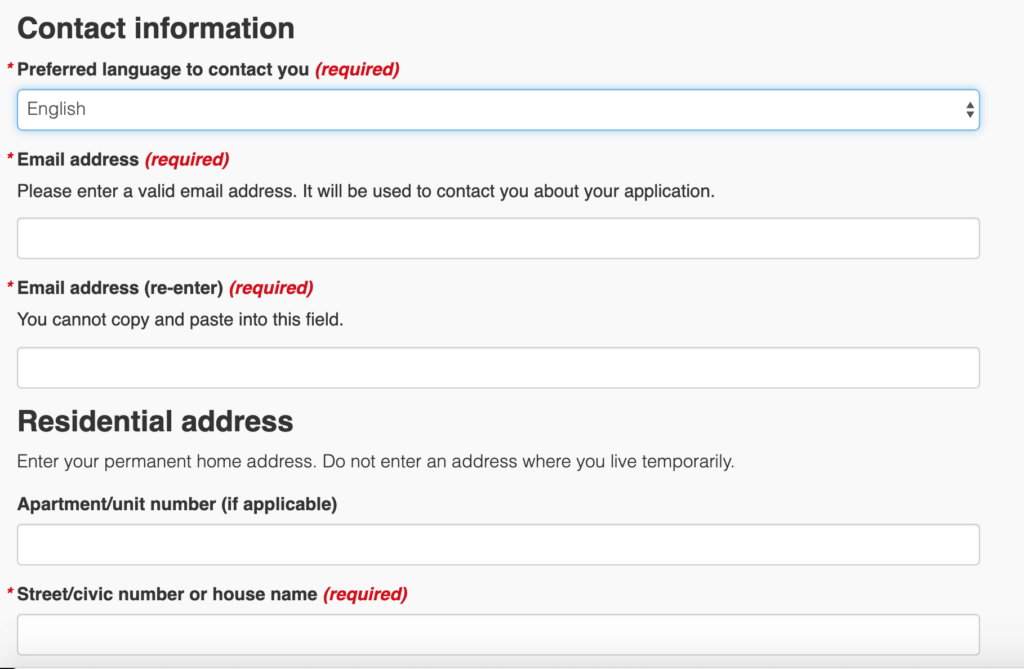
やっとゴールが見えてきました。渡航情報を入力します。
Do you know when will travel to Canada?
カナダに渡航する日がわかっていれば「Yes」を選択し、渡航予定日を入力します。わからない場合は「No」
Background Questionsは犯罪歴などの質問です。過去に強制退去や有罪判決を受けていない善良な一般市民は全て選択肢は「No」になるはずです。一番下は「None of Above」
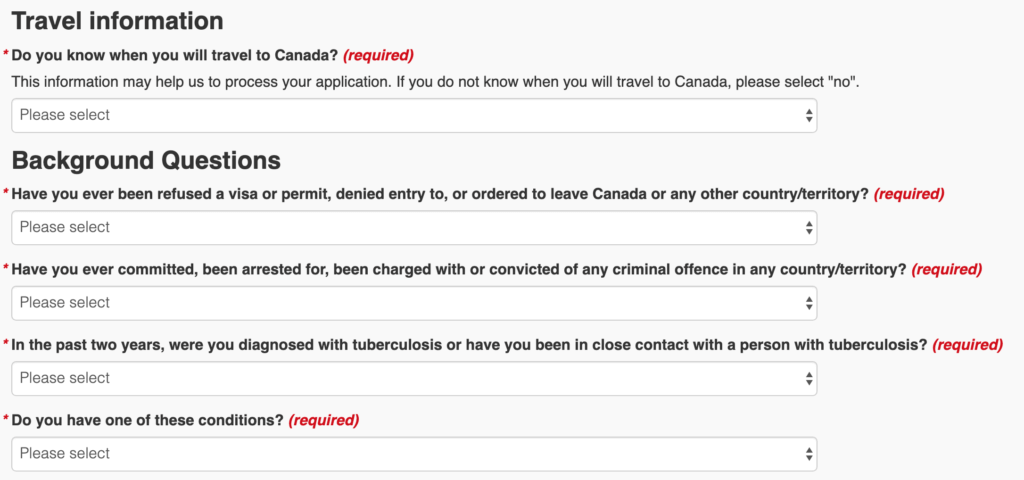
最後に承認事項と同意事項がありますので、内容を確認してから「I Agree(同意)」にチェックをいれます。書いてある内容はごく一般的な内容です。ほとんどの人は問題ないでしょう。Signature op applicantは署名ですが、漢字の入力はできないのでパスポートに記載のローマ字通りにアルファベットで名前を入力しましょう。
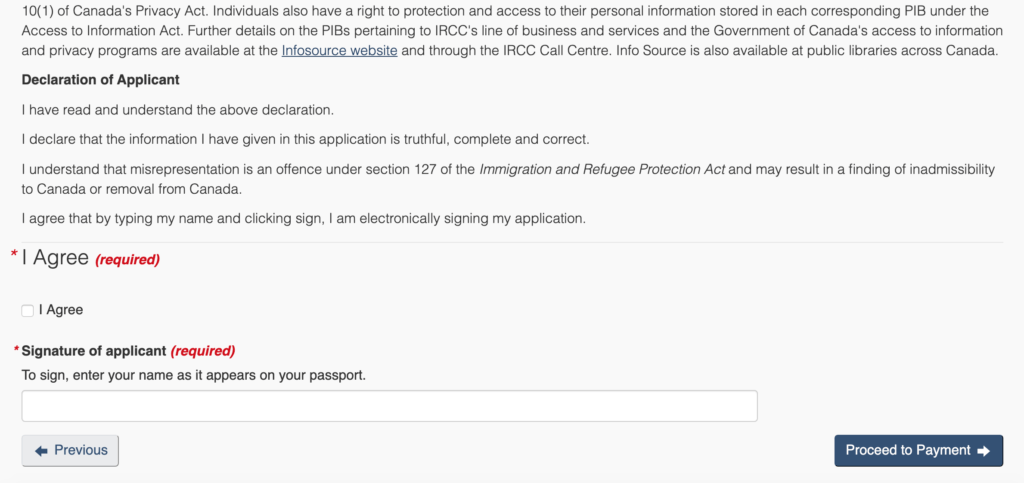
ここまで入力できたらあとは「Proceed to Payment」で支払いに進むだけです。これをクリックしてしまうと、入力した情報は修正できません。
最後にもう一度全ての入力項目を確認しましょう。支払いについてはカード情報の入力など、通常のネットショッピングと変わりありません。
全ての手続きが済んで、内容に問題がなければ早ければ即日メールで承認されたとの連絡が届きます。承認メールも保存しておきましょう。
最後まで読んでいただきありがとうございます。






